
Зміст
- Організація довідників і файлів
- Mod Organizer
- Встановлення та налаштування Mod Organizer
- Перша установка
- Розширювач скриптів Skyrim або SKSE
- Встановлення SKSE і як
- ВАЖЛИВЕ ЗАУВАЖЕННЯ: Ось як ви зараз запустіть Skyrim. Не через Steam, не TESV.exe, тільки з SKSE через Mod Organizer.
- Застосування патча пам'яті
- LOOT - Інструмент організації завантаження замовлення
- Як встановити і використовувати LOOT
- ENBoost
- Встановлення та використання ENBoost
- Встановлення модулів
Завжди хотів бути джедаєм Skyrim? Або, можливо, ви просто хотіли чогось поліпшити занурення, як краще освітлення або листя. Можливо, ви просто хочете бути кріслом.
Якщо ви коли-небудь були зацікавлені в моддінгу, але не знаєте, з чого почати, не дивіться далі! Поступово пояснювати інструкції з налаштування Skyrim і отримати його робочий дружній з модами.
Після цього керівництва ви будете знати, як мод:
- Skyrim
- Fallout 3
- Fallout: New Vegas
- Oblivion
Я збираюся використовувати Skyrim для цього підручника, але ви можете використовувати це керівництво для ігор Bethesda, перерахованих вище.
Існує причина, що термін "Mod it, поки він не впаде". Існують важливі кроки, і хоча я зробив все можливе, щоб стиснути необхідні кроки, це все ще процес. Цей посібник зробить процес більш плавним і заощадить ваш час, виконуючи перші дії.
Моддінг може бути мінним полем помилок і головних болів, якщо ви не виконуєте інструкції. Якщо вам не подобається читати моддінг, можливо, це не для вас. Якщо ви не будете обережні і не будете дотримуватися інструкцій, ви зіткнетеся з різноманітними проблемами.
По-перше, перейдіть до Nexus і зробіть собі рахунок! Nexus має найбільшу бібліотеку мод на сьогоднішній день і зробить пошук / підтримку модів простіше, ніж ви могли собі уявити.
Організація довідників і файлів
Контроль облікових записів користувачів Windows не відтворюється з модулем Skyrim. Перше, що нам потрібно зробити, це створити новий каталог для нового Skyrim встановити.
Перейдіть до C: / Games / та створіть дві папки. Skyrim Утиліти та бібліотека Steam 2. Це має виглядати так:
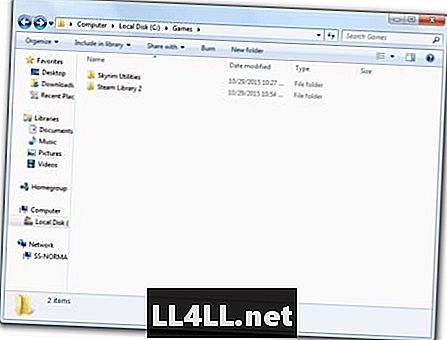
Далі потрібно встановити Skyrim в папку Steam Library 2. Для цього відкрийте Steam і перейдіть до параметрів перегляду:
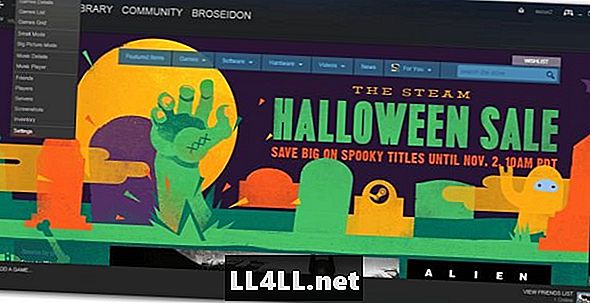
Після цього натисніть "Завантаження", а потім клацніть папки бібліотеки парів:
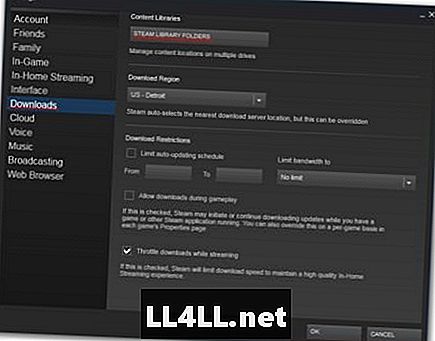
Тепер натисніть "Додати папку бібліотеки" та виберіть папку Steam Library 2:
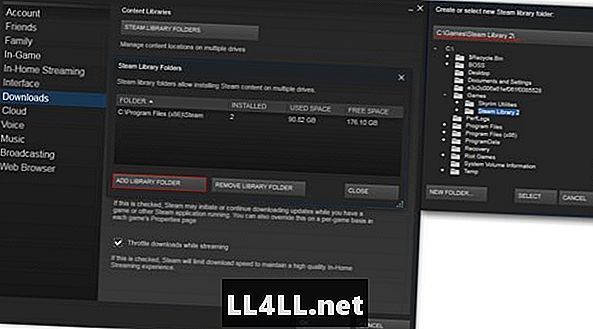
Тепер у вас буде можливість встановити Skyrim з Steam до папки Steam Library 2. Перші частини, зроблені!
Якщо ви робите нову установку Skyrim, запустіть гру один раз, а потім вийдіть з неї. Це дозволяє гра встановити деякі необхідні шляхи.
Mod Organizer
Організатор моду - ваш хліб і масло. Це те, що ви будете використовувати для додавання мод, і як ви будете запускати Skyrim відтепер. Для цього підручника ми будемо використовувати МО, просто називається Mod Organizer. Це безпечніше використовувати, ніж інші, і має декілька ексклюзивних переваг перед іншими МО.
Встановлення та налаштування Mod Organizer
Організатор завантажень
- Перейдіть до свого Skyrim Папка Utilities і створити нову папку з назвою "MO Versions" (Це допоможе, якщо вам доведеться використовувати старі версії MO)
- Завантажте останню версію програмного забезпечення MO і помістіть його в папку MO Versions
- Запустіть інсталятор і вкажіть його на головний Skyrim каталог повинен виглядати так:
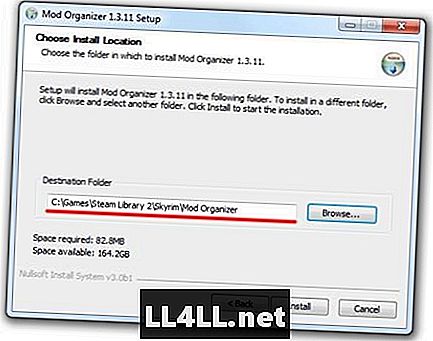
Після встановлення MO, у вас буде папка Skyrim каталог з назвою Mod Organizer:
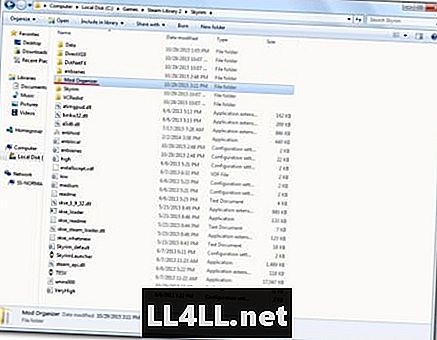
Перша установка
Перший раз, коли ви запускаєте MO, ви отримаєте підручник і запитаєте, чи хочете ви, щоб програма працювала з посиланнями .nxm. Відповідь "Так" на це, оскільки це дозволить вам використовувати кнопку "завантажити з менеджером", яку багато мод мають на своїй сторінці Nexus.
Ви повинні запустити всі інші утиліти, які виконуються через MO (SKSE, LOOT і т.д.)
Зробити це:
Відкрийте меню, що випадає, біля великої кнопки "Виконати". Потім натисніть "Редагувати ..."
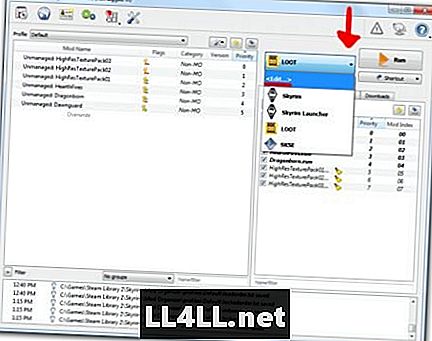
Після натискання кнопки редагування з'явиться нове вікно. Заголовок полягає в назві програми. Двійковий шлях - це те місце, куди ви помістіть шлях для програм .exe.
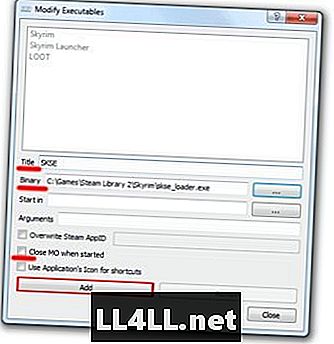
Після вибору .exe для двійкового файлу, переконайтеся, що під час запуску Close MO знято2, а потім натисніть кнопку Додати.
Далі буде встановлено кілька утиліт, тому, якщо вам потрібно, зверніться до цього розділу.
Розширювач скриптів Skyrim або SKSE
Це може бути одним з найважливіших вимог до мод Skyrim. SKSE розширює можливості сценаріїв Skyrim, що дозволяє модам дійсно сяяти.
Вона також включає в себе Skyrim патч пам'яті запуску, буквально найважливіший патч для стабільного, мод Skyrim.
Встановлення SKSE і як
Завантажити SKSE
- Створіть нову папку в Skyrim Утиліти каталогу і назвіть її SKSE
- Завантажте інсталятор SKSE 1.7.3 і вставте його в папку SKSE. Переконайтеся, що це 1.7.3!
- Запустіть програму встановлення SKSE
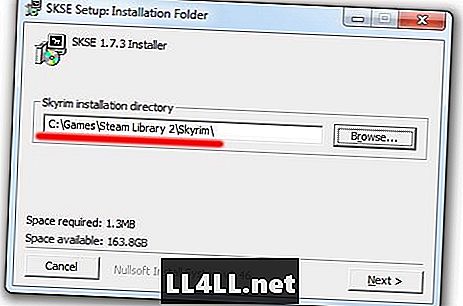
Після встановлення відкритого Mod Organizer і додавання skse_loader.exe в меню запуску:
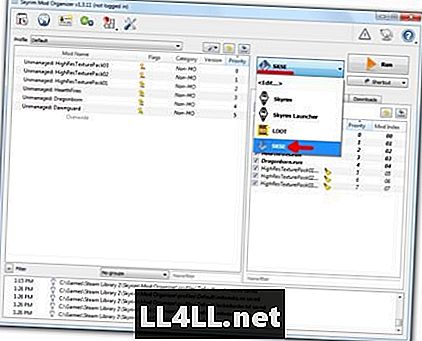
ВАЖЛИВЕ ЗАУВАЖЕННЯ: Ось як ви зараз запустіть Skyrim. Не через Steam, не TESV.exe, тільки з SKSE через Mod Organizer.
Застосування патча пам'яті
- Перейдіть до свого Skyrim Каталог даних
- У папці Дані створіть нову папку та назвіть її SKSE
- У новій папці створіть текстовий файл (клацніть правою кнопкою миші, створіть новий текстовий документ)
- Перейменуйте файл у skse.ini
- (Переконайтеся, що ви змінюєте фактичне розширення файлу і не перейменовуєте його skse.ini.txt. Якщо ви не впевнені, просто подивіться цей швидкий 40-секундний посібник)
Далі відкрийте файл skse.ini і скопіюйте / вставте ці рядки в нього:
[Загальні]
EnableDiagnostics = 1
ClearInvalidRegistrations = 1
[Відображення]
iTintTextureResolution = 2048
[Пам'ять]
DefaultHeapInitialAllocMB = 768
ScrapHeapSizeMB = 256
Ось це для SKSE.
LOOT - Інструмент організації завантаження замовлення
Цей інструмент переконається, що моди та плагіни не конфліктують. Важливим інструментом, якщо ви плануєте використовувати багато модів, це не вирішить всі ваші проблеми, але він буде впевнений, як heck переконайтеся, що моди не боротися один з одним (і викликати аварії.)
Як встановити і використовувати LOOT
Завантажити LOOT
- Створіть нову папку в Skyrim Утиліти каталогу і назвіть його LOOT
- Завантажте архів у папку LOOT
- Витягніть вміст до папки
Не забудьте додати LOOT до списку виконуваних файлів в Mod Organizer.
Як тільки у вас є моди, які ви хочете завантажити і встановити, хороша ідея запустити LOOT. Для цього запустіть LOOT з MO і виберіть сортування плагінів:
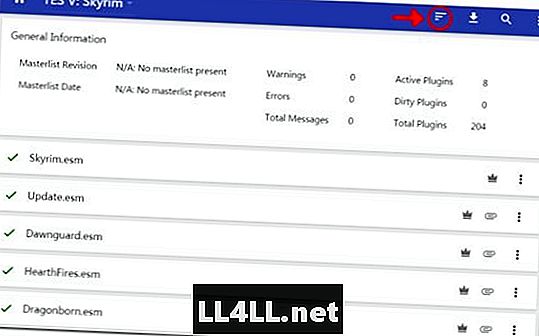
LOOT займе кілька секунд, а потім відобразить його результати. Виберіть Застосувати:

Тепер ваші моди будуть грати щасливі разом.
ENBoost
УВАГА: ENBoost не працює на кожній системі. Є всі види проблем, які можуть призвести до того, що ENBoost не працюватиме. Якщо ви не можете змусити його працювати після виконання цих кроків, вам доведеться відвідати форуми ENBdev.com для виправлення.
ENBseries - це накладення, яке додає ефекти після обробки та шейдерів. Це дозволяє людям створювати пресети ENB, які додають Ambient Occlusion, Depth of Field та інші гарні речі.
Наразі ми збираємося працювати з ENBoost, яка входить до складу ENBseries. ENBoost не додасть жодних графічних ефектів, але це змінить спосіб, у який Skyrim керує його VRAM. Рекомендується використовувати ENBoost для підвищення стабільності Skyrim.
Встановлення та використання ENBoost
Завантаження ENBSERIES
- Створіть нову папку в Skyrim Утиліти каталогу і назвіть її ENB Manager
- Створіть нову папку всередині менеджера ENB і назвіть її Версії
- Створіть нову папку всередині версій і назвіть її 2xx (xx - номер версії ENB)
Завантажити ENBSERIES:
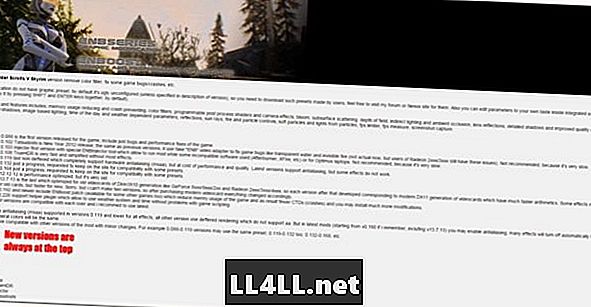
Після натискання найновішої версії прокрутіть вниз до нижньої частини, поки не побачите невеликий чорний вікно, де буде показано завантаження. Натисніть її, щоб завантажити файл.
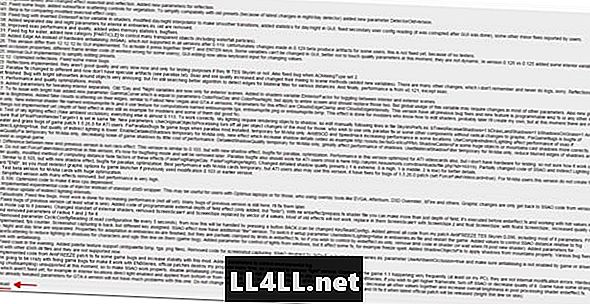
Розмістіть архів у Skyrim Утиліти / Менеджер ENB / Версії / 2xx
Клацніть правою кнопкою миші на архіві та виберіть "витягти тут". Це має виглядати так:

Відкрийте папку WrapperVersion і виберіть лише ці 3 файли:
enbhost.exe
enblocal.ini
d3d9.dll
Скопіюйте та вставте ці файли в основний Skyrim каталог. Це має виглядати так:
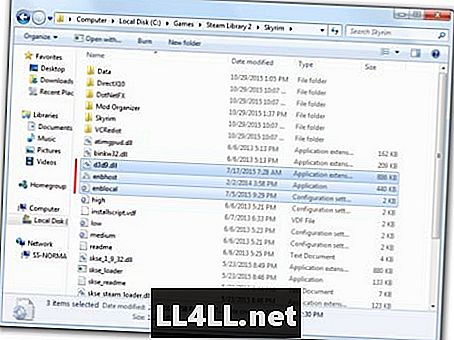
Далі відкрийте enblocal і відредагуйте їх відповідно до цієї сторінки. (Кожен комп'ютер відрізняється і має різні значення, це посилання допоможе вам дізнатися, як редагувати enblocal відповідно до вашої системи.)
Тепер ваш набір для ENBoost. Якщо ви хочете дізнатися про пресети ENB і як їх використовувати, прочитайте це посилання.
Встановлення модулів
Wowsers! Нарешті, ви можете почати встановлювати моди! Тепер досить легко, коли все налаштовано! Я покажу вам, як завантажити мод, а потім представити список модів, які я вважаю необхідними.
Ми завантажимо Неофіційний Skyrim патч, який виправляє тони помилок.
Неофіційний Skyrim Патч
Натисніть це посилання, після чого ви побачите рядок, який виглядає так:

Три основні кнопки, які ви будете використовувати на цій панелі інструментів, підкреслені. Щоб завантажити патч, клацніть на Файли, потім клацніть на завантаженні за допомогою Mod Manager. З'явиться підказка, погодиться з нею, і тоді, якщо Mod Organizer попросить вас увійти, зробіть це.
Файл тепер буде завантажуватися в Mod Organizer. Прогрес завантаження можна переглянути, якщо хочете.
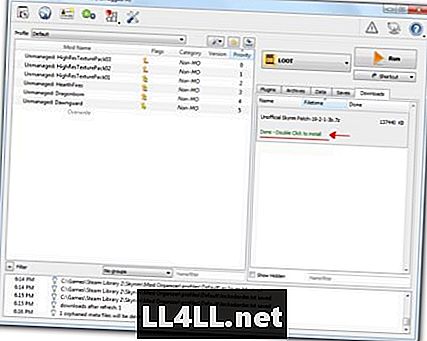
Після завантаження файлу двічі клацніть, щоб встановити, а потім клацніть OK. Мод витягне його файли і presto! Mod встановлено! Легко правильно? Не забудьте встановити прапорець біля встановленого модуля, щоб активувати його.
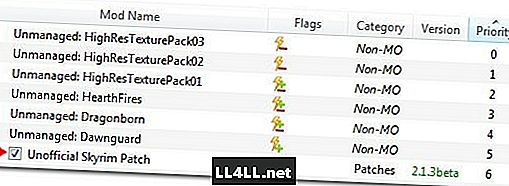
Ти зробив це! Тепер ви знаєте, як встановлювати моди Skyrimі за асоціацією Fallout 3, Fallout: New Vegas, і Oblivion.
Ось деякі важливі моди, які виправляють помилки і проблеми в Skyrim:
- Неофіційний Dawnguard Патч
- Неофіційний Hearthfire Патч
- Неофіційний Дракон Патч
Тепер ви вільні! Безкоштовно в Mod Skyrim як би ви не хотіли. Якщо ви хочете, щоб дракони Мачо-чоловіка Ренді-Саваджа, є мод для цього. Якщо світлові мечі - ваша річ, то для цього є мод. Ненавидять користувальницький інтерфейс ПК і відчуваю, що він зроблений для консолей? Там є мод для цього. Там є мод для всього, включаючи різні модифікації NSFW. Там навіть мод, який ставить місяць Маска Майори у вашу гру.
Якщо ви хотіли б мати те, що ми зробили, і чому ми повинні були це пояснити, над головою Skyrim Моддінг Reddit Я не можу пояснити всі причини, які стоять за кроками в одній статті, але у них не буде проблем! Щасливі моддінг!